
Asterisk est le framework open source le plus populaire et le plus largement adopté pour créer des applications de communication. Il est utilisé par les particuliers, les petites entreprises, les grandes entreprises et les gouvernements du monde entier.
Les fonctionnalités d'Asterisk incluent les conférences téléphoniques, la messagerie vocale, la musique d'attente, le transfert d'appels, la mise en file d'attente des appels, l'enregistrement des appels, le stockage/récupération de la base de données et bien plus encore.
Dans ce tutoriel, nous allons vous montrer comment installer Asterisk 15 sur Debian 9.
Une ancienne version d'Asterisk (version 13) est disponible dans le référentiel de logiciels Debian et peut être installée avecapt install asterisk . Prérequis #
Avant de poursuivre ce didacticiel, assurez-vous que vous êtes connecté en tant qu'utilisateur disposant des privilèges sudo.
Mettez à jour votre serveur Debian et installez les packages requis pour télécharger et compiler Asterisk :
sudo apt update && sudo apt upgradesudo apt install wget build-essential subversion
Téléchargement de l'astérisque #
Au moment de la rédaction de cet article, la dernière version stable d'Asterisk est la version 15.
Passez au /usr/src répertoire et téléchargez le code source d'Asterisk avec la commande wget suivante :
cd /usr/src/sudo wget http://downloads.asterisk.org/pub/telephony/asterisk/asterisk-15-current.tar.gz
Une fois le téléchargement terminé, utilisez la commande tar pour extraire l'archive :
sudo tar zxf asterisk-15-current.tar.gzAssurez-vous de passer au répertoire source d'Asterisk avant de passer aux étapes suivantes :
cd asterisk-15.*/Installation des dépendances Asterisk #
Exécutez le script suivant pour télécharger les sources MP3 nécessaires pour créer le module MP3 et utiliser les fichiers MP3 :
sudo contrib/scripts/get_mp3_source.sh
Ensuite, exécutez le install_prereq script pour résoudre toutes les dépendances sur votre système Debian :
sudo contrib/scripts/install_prereq installLe script installera tous les packages nécessaires et une fois terminé, il affichera le message suivant :
#############################################
## install completed successfully
#############################################
Ici, vous verrez le code téléphonique ITU-T par défaut de 61. Mais dans notre cas, si vous êtes en Amérique du Nord comme moi, vous voudrez le changer en 1
Installation d'Asterisk #
Exécutez le configure script qui préparera le code Asterisk à compiler :
sudo ./configureUne fois terminé, vous verrez la sortie suivante :
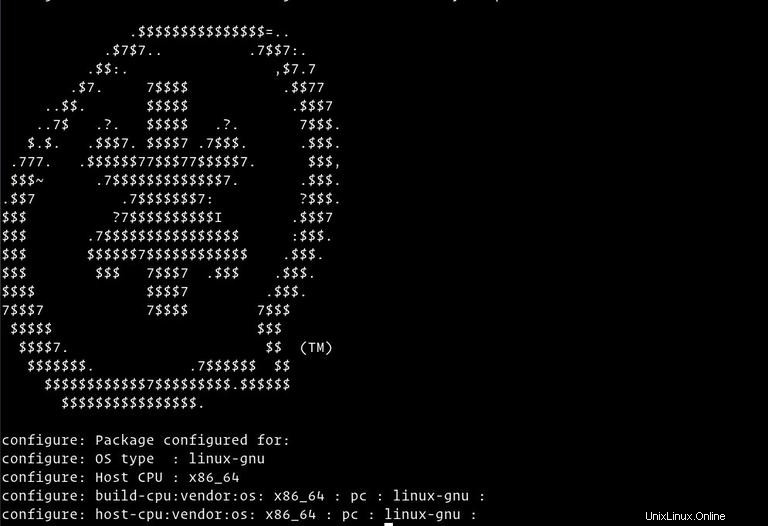
L'étape suivante consiste à sélectionner les modules que vous souhaitez compiler et installer. Accédez au système Menuselect, en tapant :
sudo make menuselect
Nous avons déjà téléchargé les fichiers source MP3 et nous devons maintenant dire à Asterisk de construire le module MP3 en sélectionnant format_mp3 :
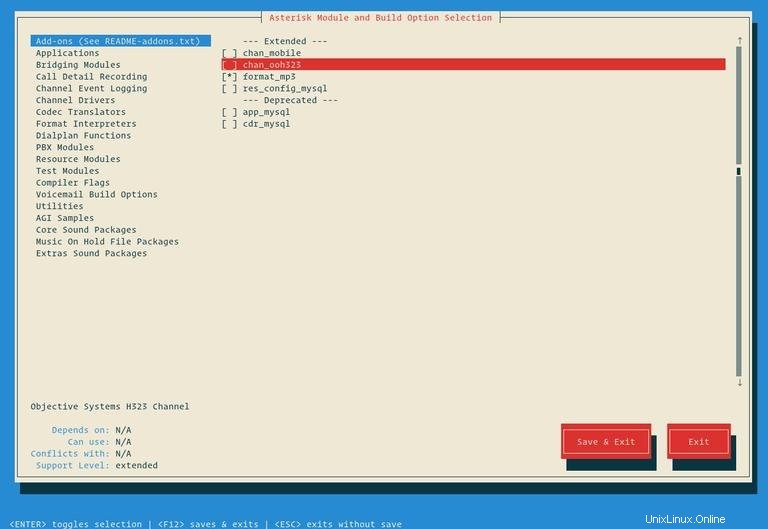
Une fois que vous avez terminé, appuyez sur F12 pour enregistrer et quitter, ou passer à Save and Exit et appuyez sur Enter .
Démarrez le processus de compilation en utilisant le make commande :
sudo make -j2-j flag en fonction du nombre de cœurs de votre processeur. Une fois le processus de construction terminé, le message suivant s'affichera :

Installez Asterisk et ses modules en tapant :
sudo make installUne fois l'installation terminée, le message suivant s'affichera :
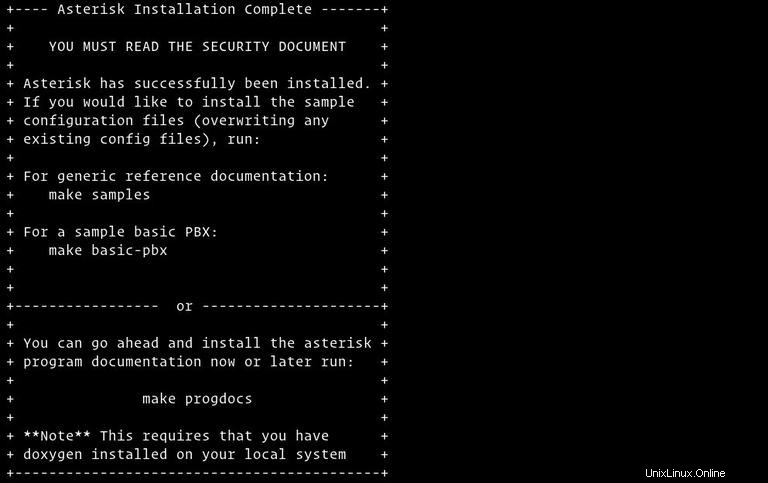
Maintenant qu'Asterisk est installé, l'étape suivante consiste à installer les exemples de fichiers de configuration.
Vous pouvez installer soit les fichiers de configuration génériques avec un exemple de documentation en exécutant :
sudo make samplesOu installez les fichiers de configuration de base du PBX :
sudo make basic-pbxLa dernière étape consiste à installer le script d'initialisation Asterisk en tapant :
sudo make config
Vous pouvez également exécuter ldconfig pour mettre à jour le cache des bibliothèques partagées :
sudo ldconfigCréation d'un numéro d'utilisateur Asterisk
Par défaut, Asterisk s'exécute en tant qu'utilisateur root. Pour des raisons de sécurité, nous allons créer un nouvel utilisateur système et configurer Asterisk pour qu'il s'exécute en tant qu'utilisateur nouvellement créé.
Créez un nouvel utilisateur système nommé asterisk en lançant la commande suivante :
sudo adduser --system --group --home /var/lib/asterisk --no-create-home --gecos "Asterisk PBX" asterisk
Pour configurer Asterisk pour qu'il s'exécute en tant que asterisk utilisateur, ouvrez le /etc/default/asterisk fichier
sudo nano /etc/default/asteriskEt décommentez les deux lignes suivantes :
/etc/default/asteriskAST_USER="asterisk"
AST_GROUP="asterisk"
Ajoutez l'asterisk utilisateur au dialout et audio groupes :
sudo usermod -a -G dialout,audio asteriskModifiez la propriété et les autorisations de tous les fichiers et répertoires astérisque afin que l'utilisateur astérisque puisse accéder à ces fichiers :
sudo chown -R asterisk: /var/{lib,log,run,spool}/asterisk /usr/lib/asterisk /etc/asterisksudo chmod -R 750 /var/{lib,log,run,spool}/asterisk /usr/lib/asterisk /etc/asterisk
Astérisque de départ #
Maintenant que nous sommes tous configurés, démarrez le service Asterisk en tapant :
sudo systemctl start asteriskPour vérifier qu'Asterisk est en cours d'exécution, connectez-vous à l'interface de ligne de commande (CLI) d'Asterisk en tapant :
sudo asterisk -vvvrVous verrez l'invite CLI Asterisk par défaut :
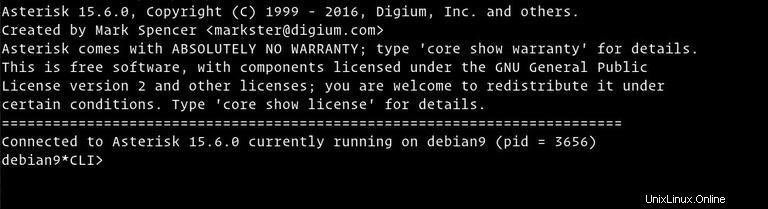
Tapez exit ou appuyez sur CTRL+C pour quitter la CLI Asterisk.
La dernière étape consiste à activer le service Asterisk pour qu'il démarre au démarrage :
sudo systemctl enable asteriskConfiguration du pare-feu #
Par défaut, SIP utilise le port UDP 5060, pour ouvrir le port run :
iptables -A INPUT -p udp -m udp --dport 5060 -j ACCEPT Si vous avez activé le protocole RTP (Real Time Protocol), vous devez également ouvrir la plage de ports suivante :
iptables -A INPUT -p udp -m udp --dport 10000:20000 -j ACCEPT N'hésitez pas à ajuster le pare-feu en fonction de vos besoins.